Der Microsoft Edge Browser ist in der aktuellsten Windows 10 Version (1803) eine gute Alternative zu Chrome, Firefox und Co. geworden. Für Windows 10 S-Nutzer ist der Microsoft Edge Browser ohnehin die einzig sinnvolle Möglichkeit das Netz zu bereisen. Durch die gesteigerte Verbreitung von Geräten mit dem S-Modus von Windows, nutzen also immer mehr Menschen Edge.
Wer zwar den Microsoft Edge Browser nutzen möchte (oder nutzen muss), aber Google als Standard-Suchmaschine bevorzugt, kann dies in den Einstellungen so festlegen. Leider ist diese Option recht versteckt und zum Teil verwirrend. Aber ein Schritt nach dem Anderen.
Microsoft Edge: So ändert ihr die Standard-Suchmaschine auf Google
1. Öffnet Microsoft Edge und klickt auf das 3-Punkte Menü rechts oben in der Ecke (…)
2. Scrollt in der Auswahlliste runter bis auf Erweiterte Einstellungen
3. Klickt nun auf Suchmaschine ändern
4. Falls in der Auswahl nun nur Bing steht, müsst ihr in einem Tab zunächst auf www.google.de navigieren. Danach befolgt ihr die Schritte 1 bis 3 erneut.
5. Wählt nun Google aus der Liste der Standard-Suchmaschinen und bestätigt die Auswahl
6. Google wird ab jetzt immer als Suchmaschine genutzt, wenn ihr etwas in die Adresszeile des Edge-Browsers eingebt.
Wir hoffen, dass euch diese Anleitung weitergeholfen hat,
Euer WindowsUnited Team



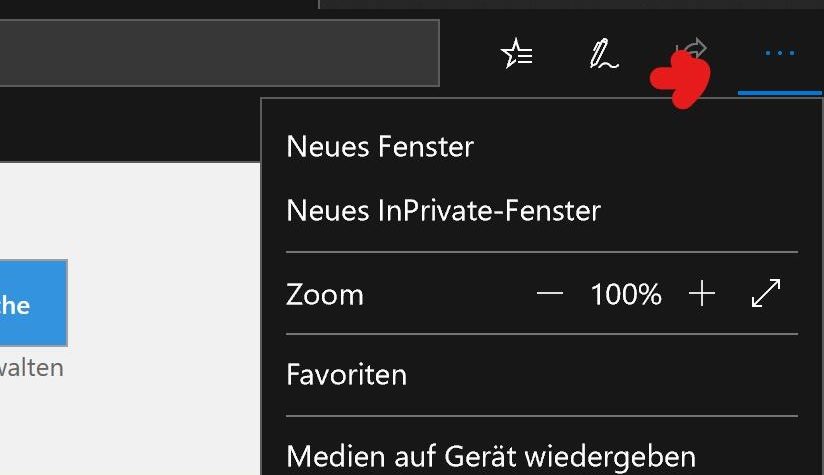
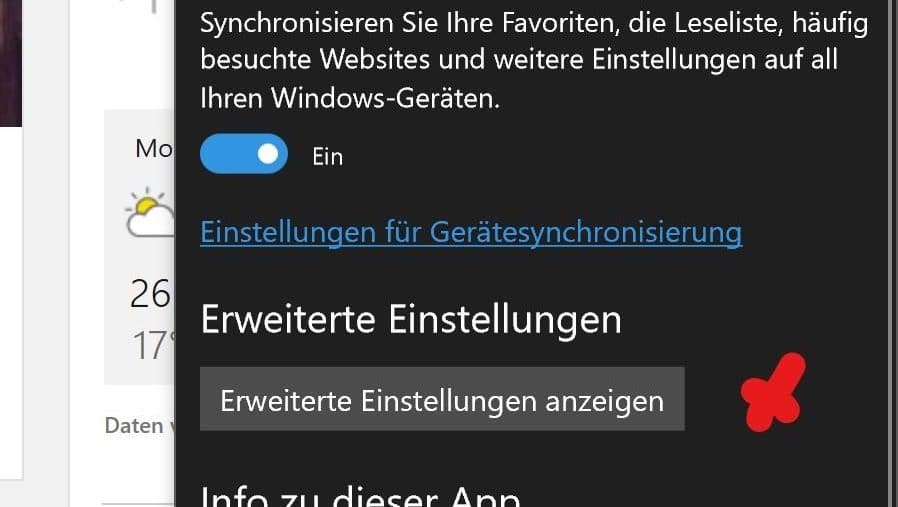
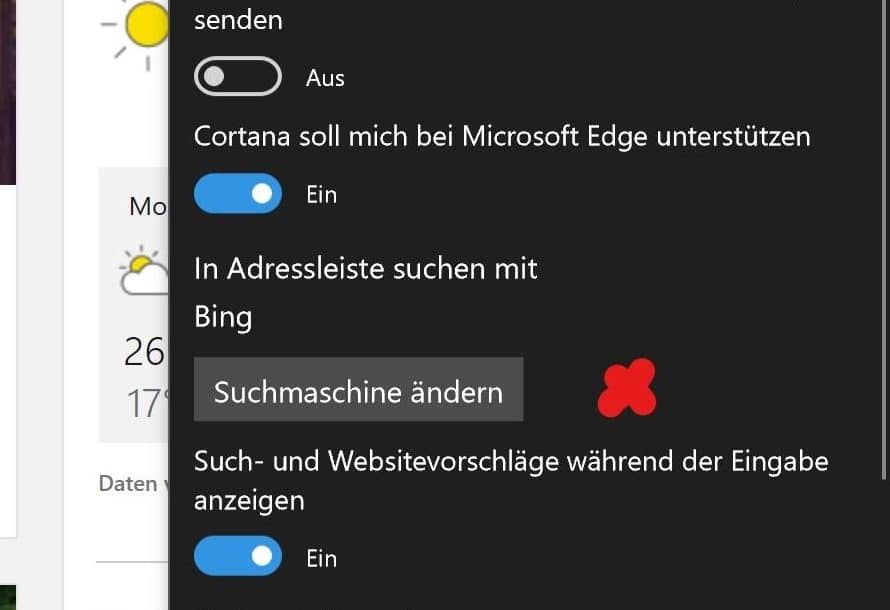
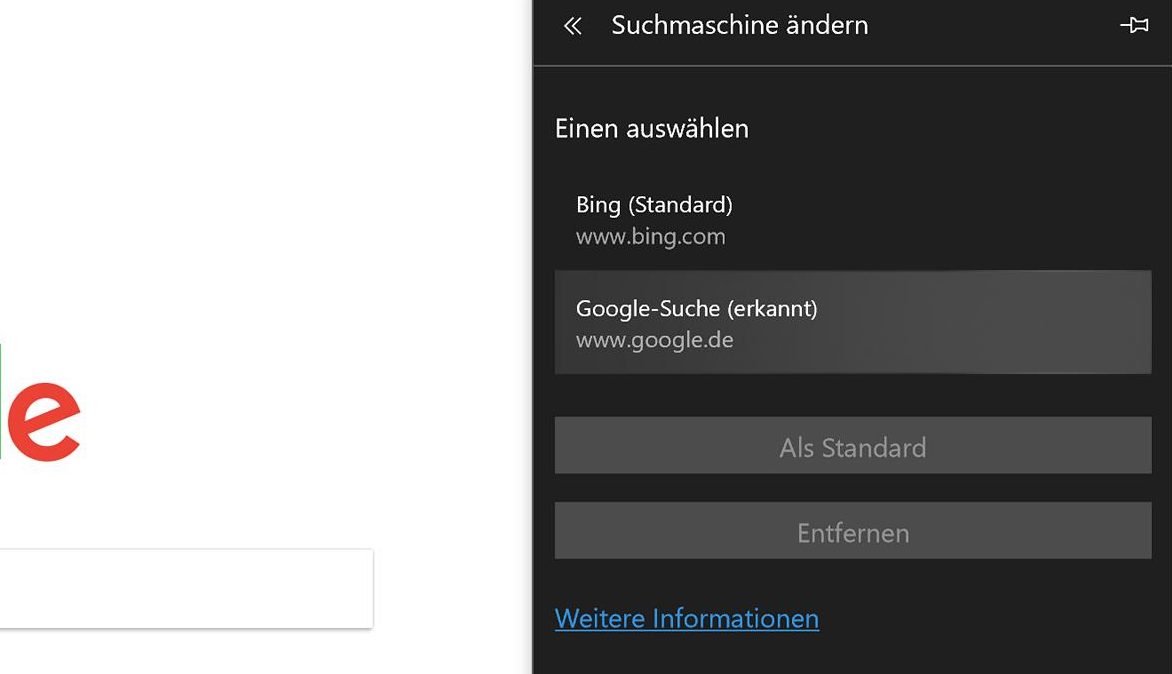


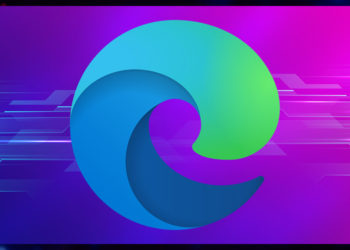



Verstehe sowieso nicht warum ich einen anderen Browser als Edge verwenden sollte. Funktioniert ganz vernünftig und hatte noch nie Probleme damit
Anderer Browser? Es geht um eine andere Suchmaschine! Und Edge ist der neue IE. 💩
„Schön“, dass du der Datenkrake noch den Hof bereitest. Bing ist heute inzwischen eine gute Alternative zu Google!
Für mich nicht. Also ich nutze Bing immer mal wieder, aber Google ist bei den Suchergebnissen um WELTEN besser.
Viele Suchergebnisse habe ich schon unter Bing und Google gleichzeitig durchgeführt, ich habe keine gravierenden Unterschiede feststellen können. Das Argument „um WELTEN besser“ stimmt so nicht. Es ist traurig, dass man auf einer Windows Seite Bing verteidigen muss.
Ich kenne keine Google-IT Seite, die die Anleitung zu Bing darstellen würde. Ich habe das schonmal gesagt, entweder man deklariert die Seite entsprechend um, dann ist alles gut oder man solle den Namen „Windows“ nicht benutzen.
Es gibt genügend allgemeine Seiten die das auch erklären oder man tippt es bei Bing ein.
So ist es. Aber man sollte Startpage nehmen.
Bing ist kacke. 💩
brrrrrr…….
Wieso zwei Mal der selbe Artikel? Und aus welchem Grunde habe ich keinen Zugriff mehr auf die Kommentare des Artikels von 09.48 Uhr?
Das frage ich mich auch. Ich hatte dort auf Startpage verwiesen.
Startpage verwende ich seit Jahren auch gern, neben DuckDuckGo. Beide liefern sehr gute Ergebnisse ohne Datenweitergabe.
Also auf dem 950 XL bin ich mit Edge u. Bing total zufrieden, komme nicht in die Versuchung, die Google-Suche aufzurufen… Am Desktop gibt’s für meinen Geschmack auch keine Nachteile gegenüber Chrome… Bleibe also gern außerhalb von Google & deren Datenhunger, um daran zu verdienen… Sonst wäre ich längst zu Android gewechselt, hoffe aber noch auf Andromeda…
Die Hoffnung stirbt zuletzt… Ich bin zu frieden mit Android (8.1, Nokia 7 Plus)
Android 9 ist echt nochmal ne Ecke runder 👍
Bei Bedarf besteht doch die Möglichkeit vergleichsweise auch andere Suchmaschinen jederzeit per Icon aufrufen zu können, aber warum gleich als „Standardmaschine“ einrichten…?
Warum sollte man einen Dienst von Google nutzen und dazu noch die Suchmaschine von diesem Konzern.
Frag den Großteil der Menschen, welche es machen. 😉
Geht das such mit Qwant oder Yandex?